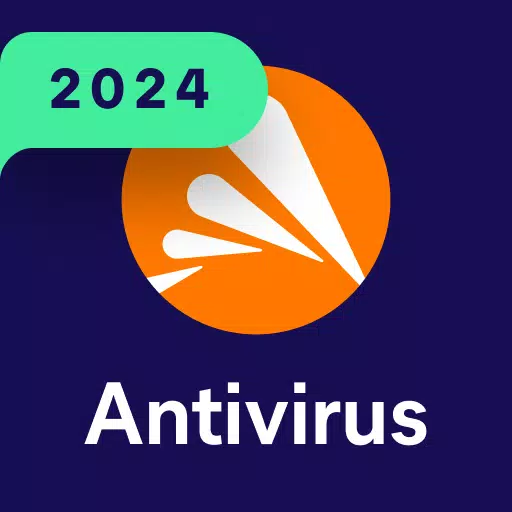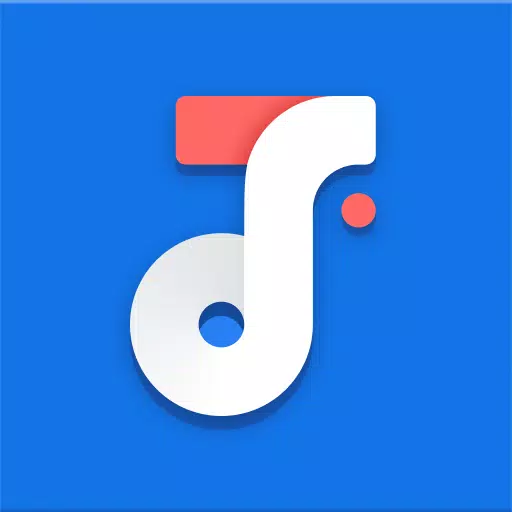Como conectar o controlador PS5 ao PC: um guia simples
O Sony DualSense é amplamente aclamado como o melhor controlador PS5 devido a seus recursos inovadores, aderência confortável e design ergonômico, aprimorando sua experiência de jogo no PlayStation 5 . Enquanto conecta o DualShock 4 aos melhores PCs para jogos era um desafio no passado, o DualSense oferece suporte a PC muito mais robusto, colocando -o entre os melhores controladores de PC . Abaixo, você encontrará o quão direto é conectar seu dualsense ao seu PC.

Itens necessários para emparelhar o controlador PS5 com PC
- Cabo USB-C pronto para dados
- Adaptador Bluetooth para PC
Conectar seu controlador DualSense a um PC pode exigir um pouco de configuração, especialmente porque o controlador não inclui um cabo USB quando comprado separadamente, e nem todos os PCs são equipados com Bluetooth. Para emparelhar com êxito o seu DualSense com um PC, você precisará de um cabo USB-C que suporta a transferência de dados. Isso pode ser um USB-C-para-C se o seu PC tiver uma porta USB-C ou um USB-C-para-A para portas USB padrão.
Se o seu PC não possui o Bluetooth, adicionar -o é direto. O mercado oferece vários adaptadores Bluetooth, daqueles que se encaixam em um slot para PCIE a plug-ins USB simples.

Nossa melhor escolha
Transmissor Bluetooth criativo BT-W5
Como emparelhar o controlador PS5 ao PC sobre USB
- Conecte seu cabo USB selecionado em uma porta aberta no seu PC.
- Conecte a outra extremidade do cabo na porta USB-C no seu controlador DualSense.
- Aguarde o PC do Windows reconhecer o controlador DualSense como um gamepad.

Como emparelhar o controlador PS5 DualSense ao PC sobre o Bluetooth
- Acesse as configurações Bluetooth do seu PC pressionando a tecla Windows, digitando "Bluetooth" e selecionando Bluetooth e outros dispositivos no menu.
- Escolha Adicionar Bluetooth ou outro dispositivo .
- Selecione Bluetooth na janela pop-up.
- No seu controlador DualSense (verifique se está desconectado e desligado), pressione e segure o botão PS e o botão Criar (ao lado do D-PAD) simultaneamente até que a barra de luz sob o touchpad comece a piscar.
- No seu PC, selecione seu controlador DualSense na lista de dispositivos Bluetooth disponíveis.
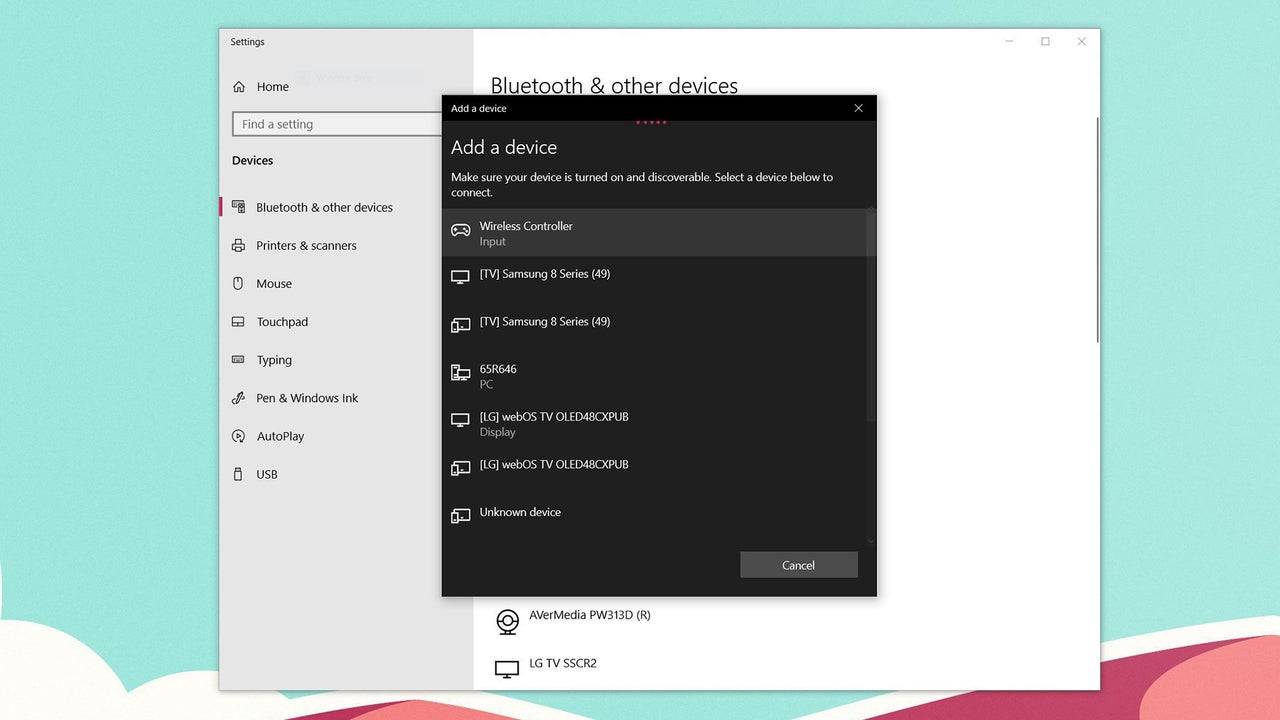
-
1

Anunciando o lançamento do Bazaar: Data e hora reveladas
Feb 02,2025
-
2

Atualização da Marvel Rivals: notícias e recursos
Feb 19,2025
-
3

GTA 6 Lançamento: outono 2025 confirmado
Feb 23,2025
-
4

Novel Rogue Decks Android estréia
Feb 25,2025
-
5

Sobreviventes de vampiros - Guia do sistema de cartões Arcana e dicas
Feb 26,2025
-
6

DC Heroes Unite: Nova Série de Silent Hill: Ascension Creators
Dec 18,2024
-
7

Obtenha códigos exclusivos Roblox portas para janeiro de 2025
Feb 10,2025
-
8

A Marvel Rivals revela a data de lançamento da primeira temporada
Feb 02,2025
-
9

WWE 2K25: Retorno tão esperado
Feb 23,2025
-
10

Anime Fate Echoes: Obtenha os códigos Roblox mais recentes para janeiro de 2025
Jan 20,2025
-
Download

Street Rooster Fight Kung Fu
Ação / 65.4 MB
Atualizar: Feb 14,2025
-
Download

Ben 10 A day with Gwen
Casual / 47.41M
Atualizar: Dec 24,2024
-
Download

A Simple Life with My Unobtrusive Sister
Casual / 392.30M
Atualizar: Dec 10,2024
-
4
Mega Jackpot
-
5
Day by Day
-
6
The Lewd Knight
-
7
Translate - Voice Translator
-
8
VPN Qatar - Get Qatar IP
-
9
Chewy - Where Pet Lovers Shop
-
10
Kame Paradise